Vue.js 技术教程:Vue Router 路由管理
引言
在构建单页面应用(SPA)时,路由管理是一个非常重要的部分。Vue Router 是 Vue.js 官方的路由管理器,它允许你以单页面组件的形式构建复杂的用户界面。本文将详细介绍如何使用 Vue Router 进行路由管理,并通过一个详细的案例来讲解。
安装 Vue Router
首先,你需要安装 Vue Router。如果你使用的是 Vue CLI 创建的项目,可以通过以下命令安装:
vue add router或者,你可以手动安装:
npm install vue-router配置 Vue Router
安装完成后,你需要在项目中配置 Vue Router。通常,你会在 `src/router/index.js` 文件中进行配置。
import Vue from 'vue';
import VueRouter from 'vue-router';
import Home from '@/components/Home.vue';
import About from '@/components/About.vue';
Vue.use(VueRouter);
const routes = [
{
path: '/',
name: 'Home',
component: Home
},
{
path: '/about',
name: 'About',
component: About
}
];
const router = new VueRouter({
mode: 'history',
base: process.env.BASE_URL,
routes
});
export default router;创建组件
接下来,你需要创建两个简单的组件:`Home.vue` 和 `About.vue`。
Home.vue
<template>
<div>
<h1>Home Page</h1>
<p>Welcome to the home page!</p>
</div>
</template>
<script>
export default {
name: 'Home'
};
</script>
<style scoped>
/* Add your styles here */
</style>About.vue
<template>
<div>
<h1>About Page</h1>
<p>This is the about page.</p>
</div>
</template>
<script>
export default {
name: 'About'
};
</script>
<style scoped>
/* Add your styles here */
</style>在 Vue 实例中使用路由
最后,你需要在 Vue 实例中使用配置好的路由。这通常在 `src/main.js` 文件中完成。
import Vue from 'vue';
import App from './App.vue';
import router from './router';
Vue.config.productionTip = false;
new Vue({
router,
render: h => h(App)
}).$mount('#app');添加导航链接
现在,你可以在 `App.vue` 中添加一些导航链接,以便在组件之间切换。
<template>
<div id="app">
<nav>
<router-link to="/">Home</router-link> |
<router-link to="/about">About</router-link>
</nav>
<router-view/>
</div>
</template>
<script>
export default {
name: 'App'
};
</script>
<style>
nav {
margin-bottom: 20px;
}
nav a {
margin-right: 10px;
text-decoration: none;
color: #35424a;
}
</style>总结
通过以上步骤,你已经成功地在 Vue.js 项目中配置了 Vue Router,并创建了两个简单的路由组件。你可以通过点击导航链接在不同的组件之间切换。Vue Router 提供了许多强大的功能,如嵌套路由、动态路由匹配、路由守卫等,你可以根据需求进一步学习和使用。

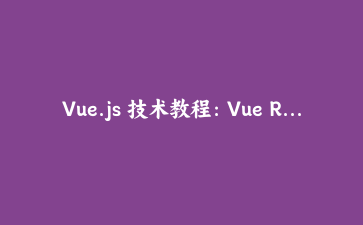

![Vue.js 技术教程 – [技术点名称]](https://www.tenguzhan.com/wp-content/uploads/2025/02/1738706433.png?x-oss-process=image/resize,m_fill,h_200,w_300)









